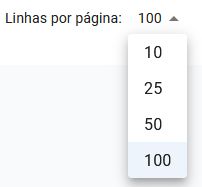A página “Motivos” é a décima primeira ramificação da página “Cadastros”, a partir dela o usuário pode registrar e editar os motivos para a ausência de marcação de ponto do colaborador.
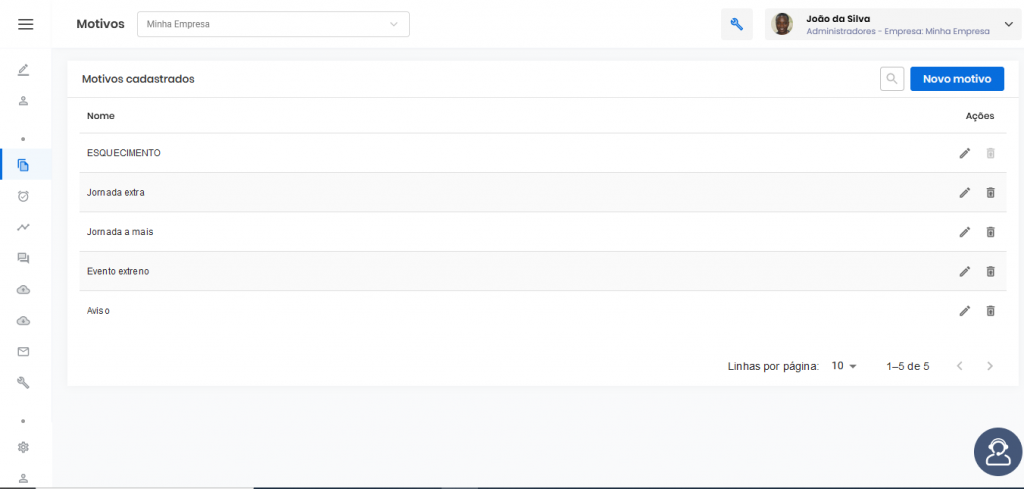
Localizado na décima primeira ramificação do quinto ícone do Menu, simbolizado pelo ícone abaixo:
![]()
Visualizando a página “Motivos”, você encontrará os botões padrões de todas as páginas, juntamente com as outras ferramentas e suas funcionalidades.
![]()
![]()
Na primeira linha de visualização no canto superior esquerdo, o usuário encontrará o título do bloco.
![]()
No canto superior direito os botões, “Lupa” e “Novo Motivo”.
Lupa
No botão “Lupa” o usuário poderá buscar um motivo já cadastrado.
![]()
Ao ser clicado, o sistema abre a caixa de busca da lupa. A partir dessa caixa o usuário pode digitar o nome do motivo que deseja buscar.
![]()
À medida que é digitado o nome do motivo, aparecerá na área das colunas.
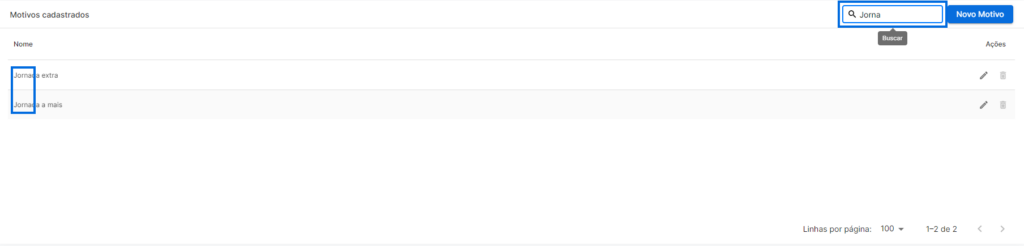
Novo motivo
No botão “Novo motivo” o usuário poderá cadastrar um novo motivo para ser selecionado.
![]()
Ao ser clicado, o sistema abre uma caixa suspensa.
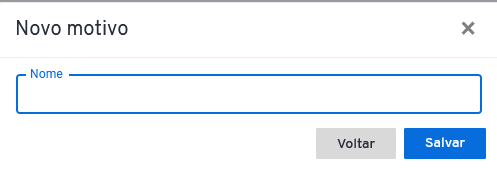
Composta por:
01 – O nome da caixa suspensa;
02 – O campo “Nome”, para digitar o nome do motivo que será criado;
03 – Botão “Voltar”, para voltar à página anterior;
04 – Botão “Salvar”, para salvar a ação;
05 – “X”, para fechar a caixa suspensa.
Para cadastrar o novo motivo o usuário insere a nomenclatura que deseja no campo “Nome” e clica no botão “Salvar” para finalizar a ação.
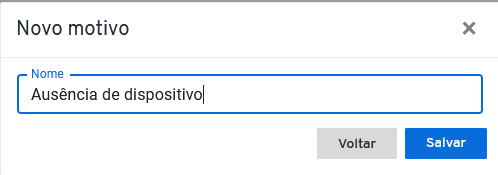
Salvando a ação, o sistema recarrega a página, saindo do botão “Novo Motivo”.
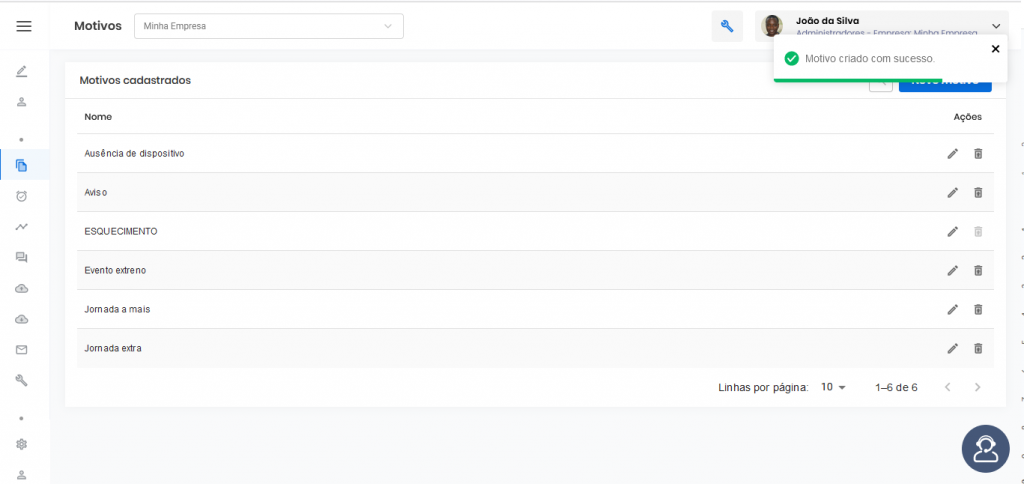
E gera uma notificação para o usuário informando que o motivo foi criado com sucesso.
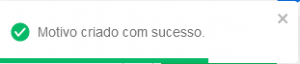
Assim que terminar essa ação, o novo motivo já aparece automaticamente na área de colunas.
Observações
01 – O sistema limita a quantidade de caracteres que o usuário pode usar para escrever o nome do motivo em 25 caracteres. Ao chegar nessa quantidade, o cursor para e o usuário não pode adicionar nenhum outro caractere. Abaixo da linha superior, há duas colunas que ajudam o usuário na organização dos motivos.
São elas: “Nome” e “Ações”
Nome
Na coluna “Nome” está a nomenclatura correspondente a cada motivo.
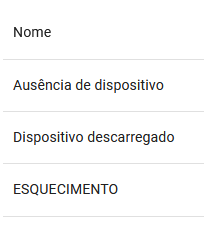
Ações
A coluna “Ações” é a responsável por possibilitar o usuário a fazer operações a partir de seus ícones.

Dentro os ícones estão:
Editar
O ícone “Editar” possibilita o usuário a trocar a nomenclatura do motivo. Representado por um símbolo de caneta, em sua primeira instância, na cor cinza.
![]()
Ao passar o cursor do mouse, fica na cor azul e aparece o nome do ícone.
![]()
Clicando nele, o sistema leva o usuário até uma caixa suspensa que permite a troca do nome do motivo.
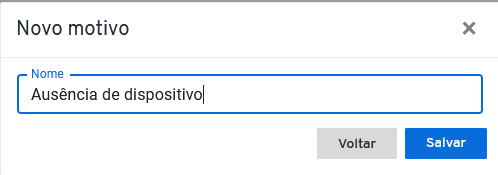
Composta por:
01 – O nome da caixa suspensa;
02 – O campo “Nome”, para digitar o nome do motivo que será trocado;
03 – Botão “Voltar”, para voltar à página anterior;
04 – Botão “Salvar”, para salvar a ação;
05 – “X”, para fechar a caixa suspensa.
Ao trocar o nome do motivo e clicar no botão “Salvar”, o sistema recarrega a página já colocando o novo nome do motivo.
![]()
Emitindo a notificação “Motivo atualizado com sucesso”.
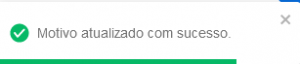
Excluir
O ícone “Excluir” possibilita que o usuário apague o motivo. Representado pelo símbolo de uma lixeira, em sua primeira instância, na cor cinza.
![]()
Ao passar o cursor do mouse, fica na cor vermelha e aparece o nome do ícone.

Clicando nele, o sistema leva o usuário até uma caixa suspensa que permite a exclusão do motivo.
![]()
Composta por:
01 – Ícone de X vermelho;
02 – Mensagem de confirmação, se o usuário deseja mesmo excluir o motivo;
03 – Botão “Cancelar”, que cancela a ação e volta para a página anterior.
![]()
04 – Botão “Confirmar”, para salvar a ação.
![]()
Ao clicar no botão “Confirmar” o sistema recarrega a página excluindo o motivo.
![]()
Emitindo a notificação “Motivo deletado com sucesso”.
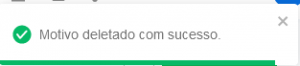
Observações
01 – O ícone “Excluir” só se habilita e permite a exclusão do motivo mediante a nenhum vínculo de colaborador;
02 – Se tiver colaboradores vinculados, o ícone “Excluir” aparece para o usuário desabilitado, na cor cinza mais claro;
![]()
Abaixo às colunas, está a linha correspondente à organização da página, ou seja, é neste campo que o usuário consegue visual izar a quantidade de linhas/motivos dentro dessa página.
![]()
Podendo ordenar a quantidade de linhas através do filtro pré-estabelecido pelo sistema. Com opções de 10,25,50 ou 100 linhas por página.